vSAN Performance Monitor ist ein Überwachungs- und Visualisierungs-Tool, das regelmäßig die vSAN-Leistung und andere Messdaten erfasst. Sie werden dann mit Hilfe von Dashboards übersichtlicher und benutzerfreundlicher aufbereitet als mit den Bordmitteln. Die Installation erfolgt als Virtual Appliance.
Der vSAN-Leistungsmonitor soll Anwendern helfen, die Leistung von vSAN-Clustern zu bewerten, Probleme zu identifizieren sowie aktuelle und zukünftige Engpässe zu ermitteln. Unverkennbar sind die integrierten Dashboards stark von vSAN Observer inspiriert.
Geliefert wird der vSAN Performance Monitor in Form einer virtuellen Appliance mit drei Hauptkomponenten.
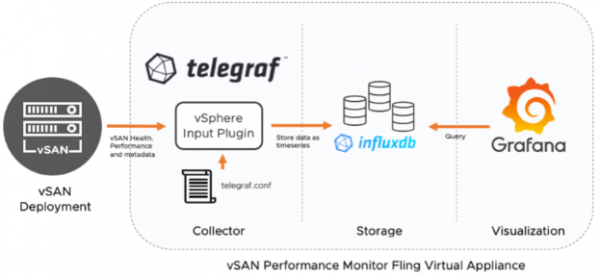
Telegraf heißt der Agent, der Metriken aus dem vSAN-Cluster sammelt und in der quelloffenen InfluxDB speichert, einer auf Metriken spezialisierten Datenbank. Das Tool verwendet außerdem das ebenfalls quelleoffene Grafana als Frontend, um die Metriken zu visualisieren.
Deployment als OVA
Da der Performance Monitor als OVA geliefert wird, ist die Bereitstellung der aktuellen Version 1.2 einfach. Außer einem root-Passwort sind dabei keine weiteren Angaben erforderlich.

Allerdings ließ sich die VM in meinem Test dann mit der Fehlermeldung „The guest operating system ‚vmwarePhoton64Guest‘ is not supported“ zunächst nicht starten. Abhilfe brachte erst das Hochstufen der VM-Kompatibilität auf „ESXi 6.7 and later“ oder „Workstation 12 and later“.
Wurde die VM erfolgreich gestartet, dann muss der Nutzer einige einfache Konfigurationsänderungen vornehmen, um den Kollektor auf den gewünschten vSAN-Cluster zu richten und den Dienst zu starten. Danach werden die Daten in regelmäßigen Abständen gesammelt und lassen sich dann für aussagekräftige Berichte visualisieren.
Konfiguration des Performance Monitor
Der erste Schritt besteht darin, die Telegraf-Konfigurationsdatei /root/telegraf.conf anzupassen. Hierzu verbindet man sich per SSH mit der VM-Konsole und meldet sich als root an.

Die relevanten Einstellungen, die angepasst werden müssen, sind folgende:
vCenter credentials
vcenters = [ „https:///sdk“] # a list of vCenters to connect to
username = „“ # the username for vCenters
password = „“
vSAN cluster filter
vsan_cluster_include = [„/*/host/*“] #Inventory path to clusters to collect
Per Default werden, wie man sieht, schlicht alle vorhandenen VSAN-Cluster abgefragt.

In der PDF-Dokumentation ist außerdem ausführlich die Verifikation des vCenter-SSL-Zertifikates beschrieben, die man wie für diesen Test mit
insecure_skip_verify = true # skip verify vCenter’s certificate chain

